
Mes jau įžengėme į AI erą. Šioje epochoje, nuo tekstų apibendrinimo iki AI vaizdų generavimo, viskas įmanoma vos keliais paspaudimais. Viskas prasidėjo nuo to, kad OpenAI paskelbė apie savo AI pokalbių robotą – ChatGPT nemokamai.
Netrukus po kelių mėnesių „Microsoft“ ir „Google“ prisijungė prie šios tendencijos, paleisdami savo AI pokalbių robotą „Microsoft Copilot“ ir „Google Bard“. Jei esate nuolat informuoti apie įvykius technologijų pasaulyje, galbūt žinote, kad „Google“ neseniai pervadino savo Bard Ai į Dvynius.
Negana to, „Google“ taip pat pristatė aukščiausios kokybės AI pokalbių roboto versiją, kuri vadinasi „Gemini Advanced“. Šiame straipsnyje aptarėme „Gemini Advanced“ ir „Gemini free“.
Šiame straipsnyje aptariama, kaip įjungti plėtinių palaikymą nemokamoje Gemini versijoje. „Gemini Extensions“ iš esmės yra priedai, padedantys išplėsti „AI Chatbot“ funkcijas ir galimybes. Jums nereikės būti „Gemini Advanced“ abonentu, kad gautumėte plėtinio palaikymą.
Kaip įjungti ir naudoti „Gemini“ plėtinius
Taigi, jei esate Gemini AI vartotojas ir norite išplėsti AI pokalbių roboto galimybes, toliau skaitykite vadovą. Žemiau pasidalinome keliais paprastais žingsniais, kaip įjungti ir naudoti Gemini plėtinius. Pradėkime.
Kaip įjungti Gemini plėtinius?
Kaip minėta, jums nereikės būti Gemini Advanced prenumeratoriumi, kad įgalintumėte plėtinius. Šiuo metu galite naudoti tik „Google“ plėtinius. Štai kaip įgalinti plėtinius „Gemini AI“.
1. Norėdami pradėti, atidarykite mėgstamą žiniatinklio naršyklę ir apsilankykite svetainėje gemini.google.com .

2. Dabar spustelėkite mygtuką Prisijungti ir prisijunkite naudodami „Google“ paskyrą.
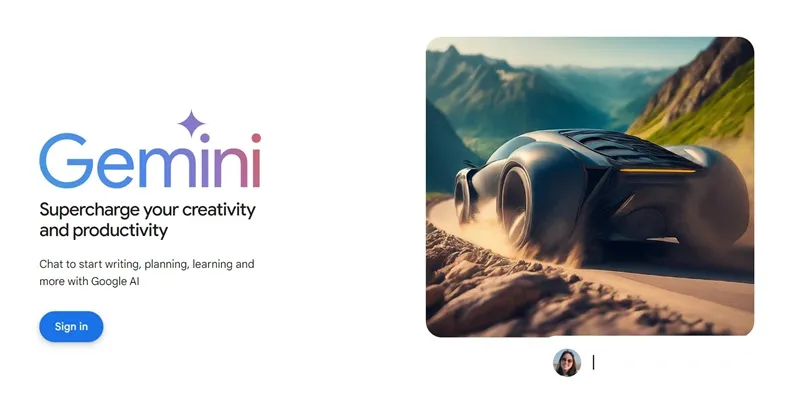
3. Prisijungę galite matyti pagrindinę Google Gemini Ai vartotojo sąsają.
4. Norėdami įjungti plėtinius, apatiniame kairiajame kampe spustelėkite krumpliaračio piktogramą Nustatymai .
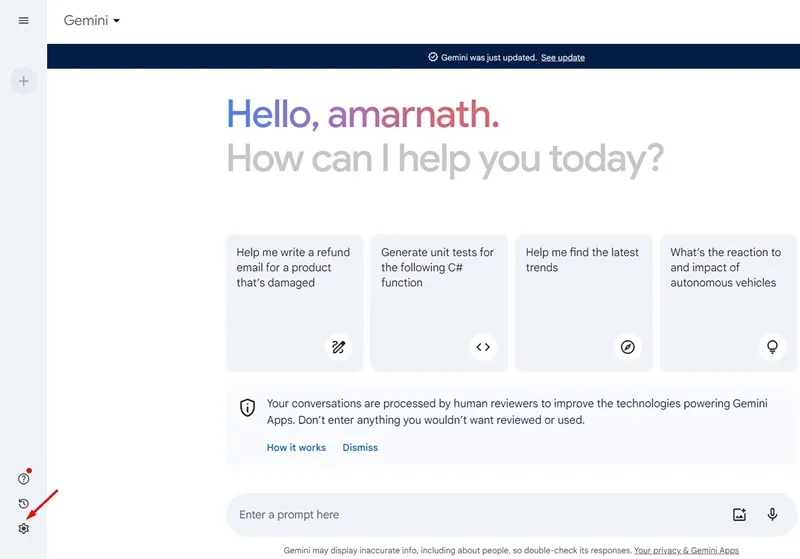
5. Rodomame parinkčių sąraše pasirinkite Plėtiniai .
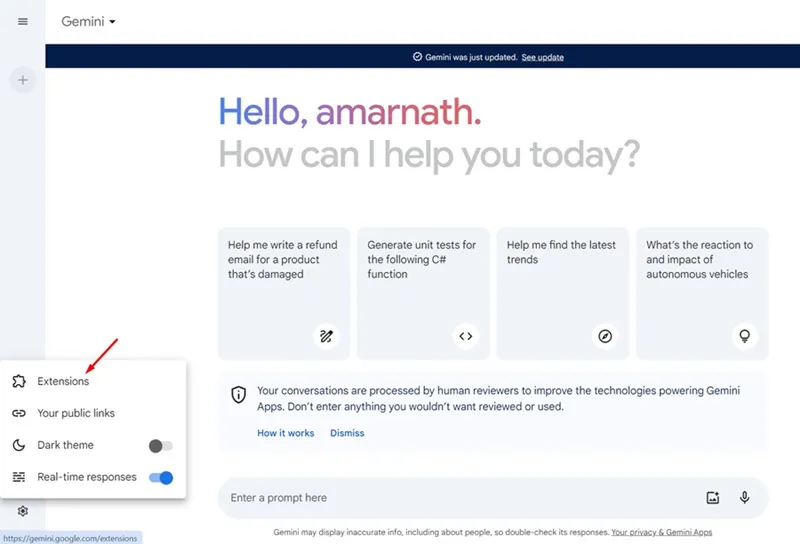
6. Dabar būsite nukreipti į plėtinių puslapį. Čia rasite visus plėtinius, kuriuos galite naudoti su AI pokalbių robotu.
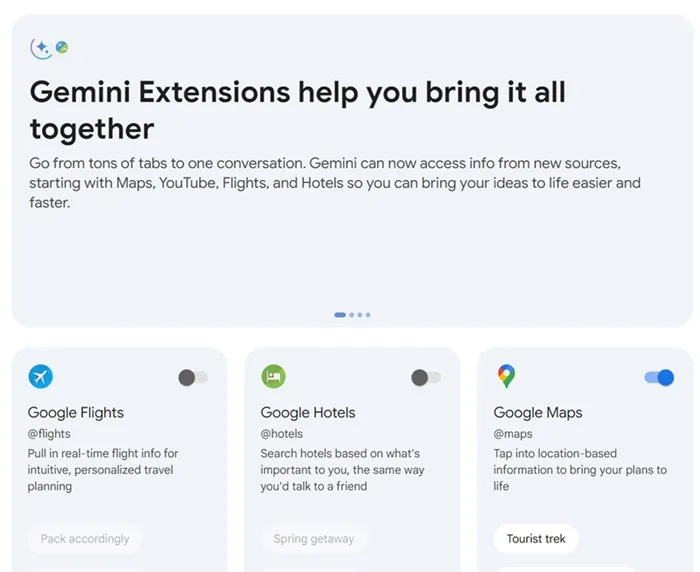
7. Galite įjungti arba išjungti reikalingus plėtinius. Įgalinus konkretų plėtinį, jūsų bus paprašyta susieti paskyrą su susijusia žiniatinklio paslauga. Spustelėkite mygtuką Prisijungti .
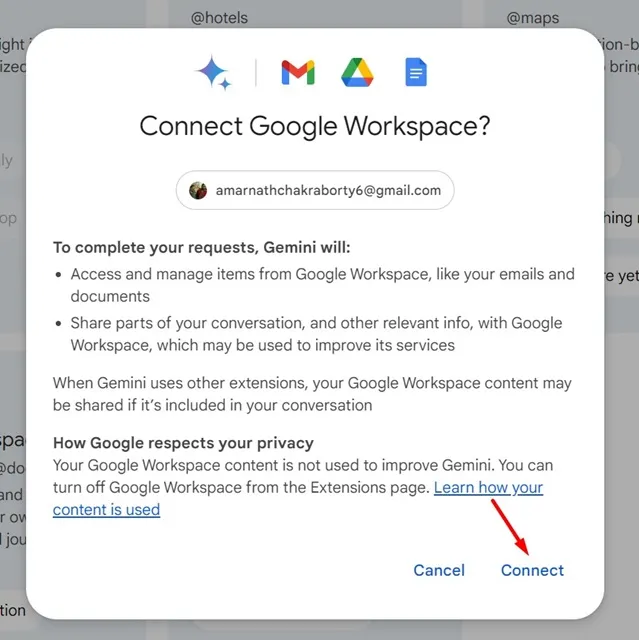
Kokie yra galimi Gemini AI plėtiniai?
Šiuo metu yra penki plėtiniai, skirti dirbti su Gemini AI. Žemiau mes šiek tiek paaiškinome kiekvieną plėtinį.
1. Google Flight
Naudodami „Google“ skrydžių plėtinį galite gauti skrydžio informaciją realiuoju laiku, kad galėtumėte intuityviai planuoti kelionę.
Galite naudoti šį plėtinį, jei dažnai keliaujate. Norėdami jį naudoti, turite įjungti plėtinį ir pateikti raginimą planuoti kelionę.
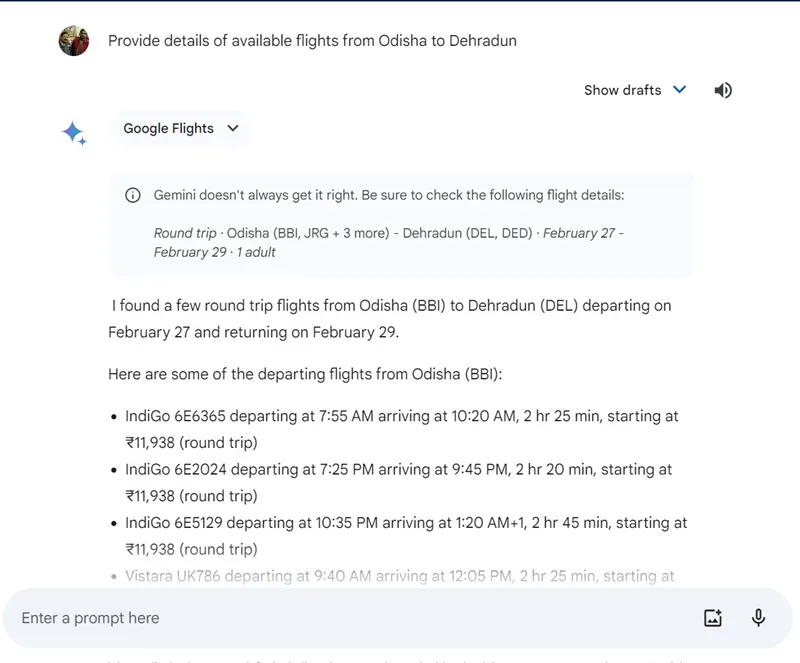
Galite išbandyti raginimus, pvz., „Pateikite išsamią informaciją apie galimus skrydžius iš Odisos į Dehraduną“. Plėtinys naudos „Google Flight“ paslaugas, kad gautų ir pateiktų išsamią informaciją.
2. Google Maps
„Google“ žemėlapiai yra dar vienas naudingas plėtinys, kurį galite naudoti su „Gemini AI“. Šio plėtinio tikslas yra suteikti jums vietos informaciją tiesiai AI pokalbių robote.
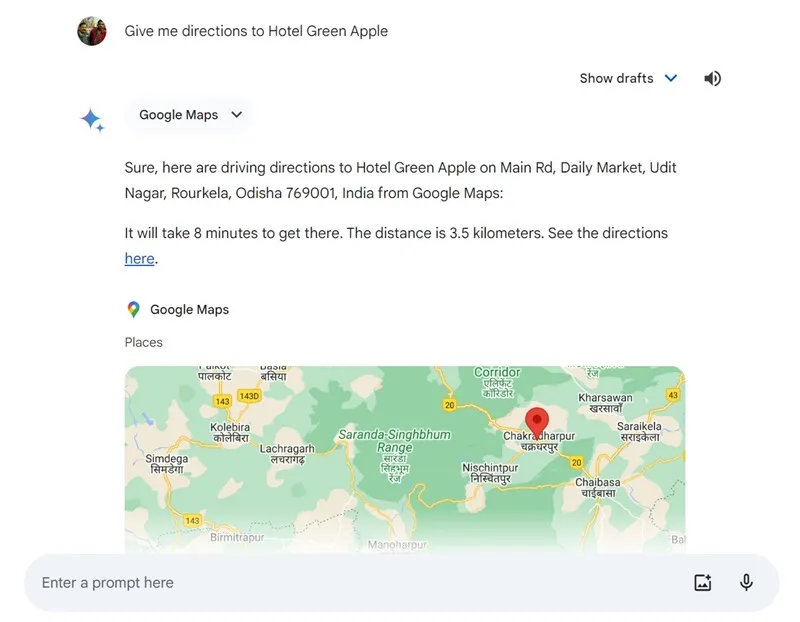
Galite vykdyti kai kuriuos pagrindinius raginimus, kai įjungtas „Google“ žemėlapių plėtinys, pvz., „Suteikite man nurodymus iki viešbučio Green Apple“ ir kt.
3. YouTube
„YouTube“ plėtinys leidžia ieškoti „YouTube“ vaizdo įrašų tiesiog AI pokalbių robote, neperjungiant vaizdo įrašų bendrinimo platformos.
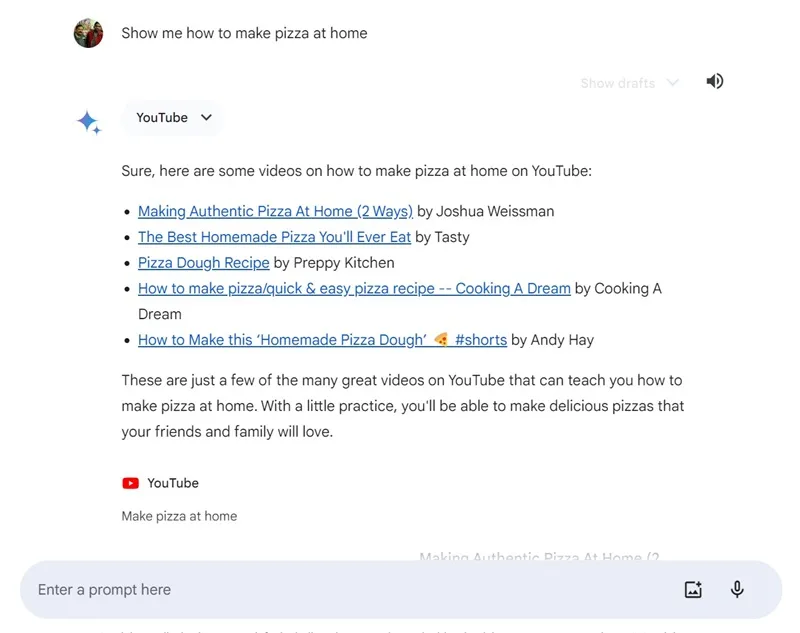
Galite išbandyti raginimus, pvz., „Parodyk, kaip pasigaminti picą namuose“. Galite paprašyti, kad jis pateiktų vaizdo įrašų pasiūlymų.
4. „Google“ viešbučiai
Kaip jau galėjote atspėti, „Google“ viešbučių plėtinio tikslas yra surasti netoliese esančius populiarius viešbučius.
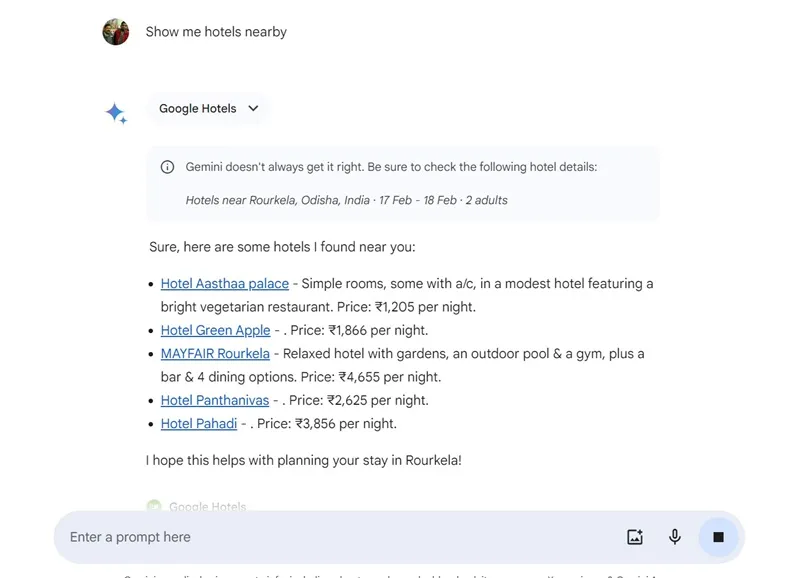
Tai gali būti naudingas plėtinys dažnai keliaujantiems, nes gali parodyti populiarius viešbučius įvairiose kelionių vietose.
5. „Google Workspace“.
„Google Workspace“ yra turbūt geriausias „Gemini AI“ plėtinys. Įjungus šį plėtinį, AI pokalbių robotas gali pasiekti įvairią informaciją, susietą su jūsų „Google“ paskyra.
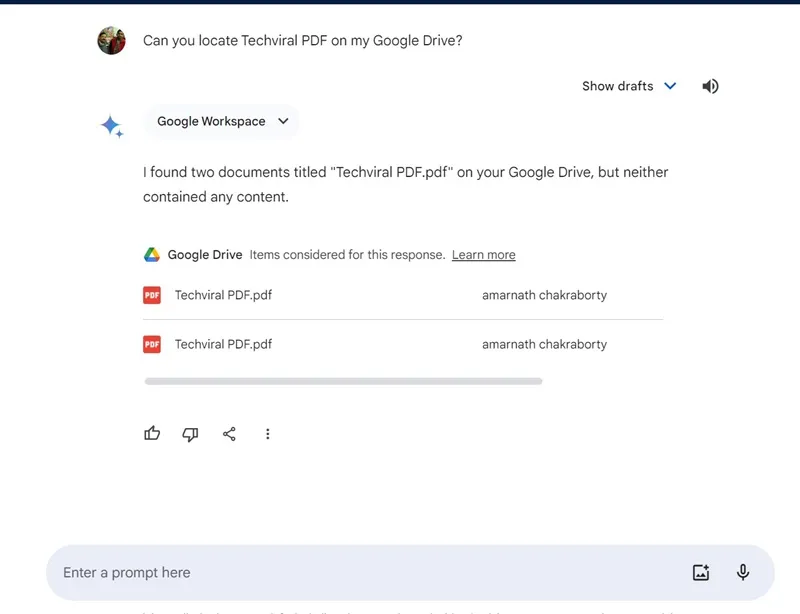
Naudodamas „Google Workspace“ plėtinį „Gemini“ gali pasiekti ir teikti informaciją, saugomą kitose „Google“ paslaugose, pvz., „Gmail“, „Google“ diske, „Google App“, dokumentuose ir kt.
Pavyzdžiui, jei turite tam tikrą dokumento failą, saugomą „Google“ diske, galite tiesiogiai paprašyti „Chatbot“ apibendrinti dokumentą.
Taigi, šis vadovas yra apie Gemini plėtinių įgalinimą ir naudojimą. Jei jums reikia daugiau pagalbos įgalinant Gemini plėtinius, praneškite mums toliau pateiktuose komentaruose.




Parašykite komentarą